Вы не можете поделиться подключением Wi-Fi через точку доступа на вашем Mac. Ну, не косвенно. Это может показаться странным, но В Windows была эта функция Какое-то время, пока Последние телефоны Android Smart позволяет вам это делать. В этой статье мы собираемся создать точку доступа Wi-Fi на Mac с помощью специального адаптера Wi-Fi. Давайте начнем.
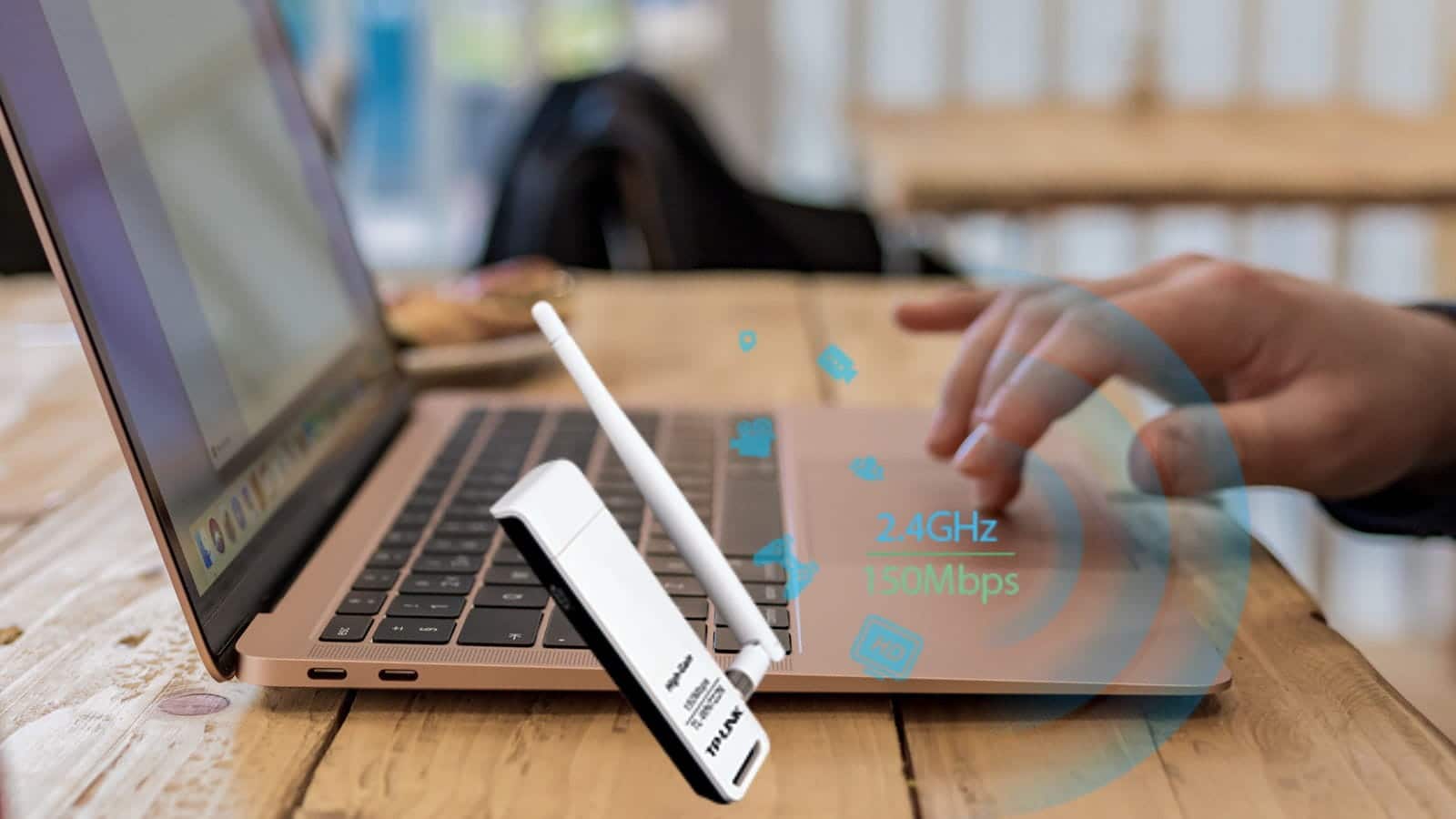
прежде чем мы начнем.
Давайте сначала разберемся с проблемой.
Компьютеры Mac, в отличие от Windows и Android, не могут использовать один адаптер Wi-Fi. Проще говоря, адаптер Wi-Fi, используемый на Mac, будет работать только в монорежиме, то есть он будет подключаться к сети Wi-Fi или создавать свою собственную точку доступа Wi-Fi. Но он не может делать и то, и другое одновременно.
Эту проблему можно решить с помощью простого адаптера Wi-Fi. В этой статье мы будем использовать USB-адаптер Wi-Fi TP-Link Nano Что стоит около 13 долларов на Amazon. После того, как вы его купите, все инструменты, необходимые для совместного использования Wi-Fi-соединения на вашем Mac, прямо здесь.
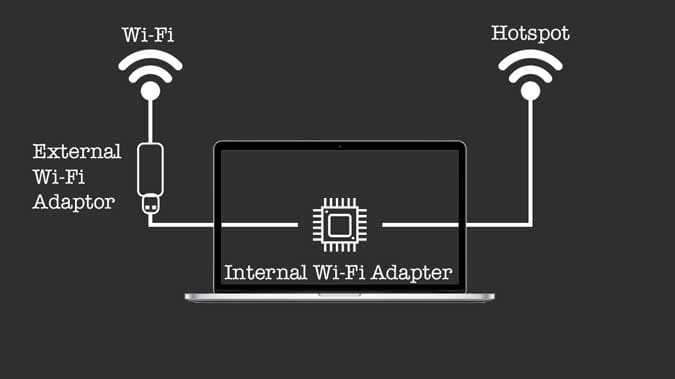
Создайте и поделитесь точкой доступа Wi-Fi на вашем Mac
Получите адаптер Wi-Fi и подключите его к своему Mac. Если он не определяется автоматически, установите соответствующие драйверы с веб-сайта для вашего продукта.
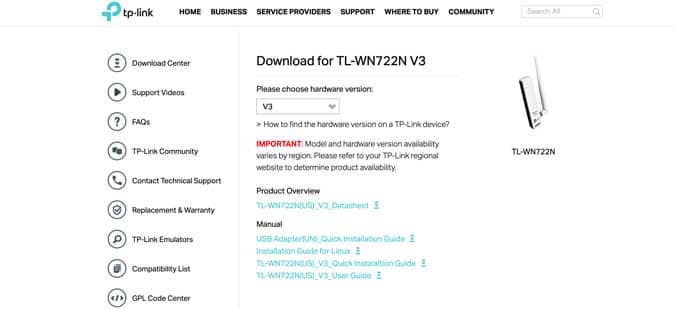
После установки драйверов и сопутствующего приложения откройте приложение и подключитесь к домашней сети Wi-Fi с помощью адаптера Wi-Fi. В моем случае приложение было добавлено прямо в строку меню, и я могу легко получить к нему доступ.
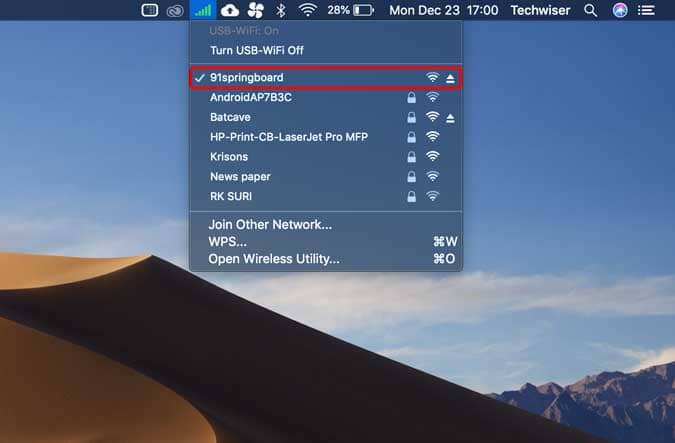
Теперь у нас есть беспроводной адаптер TP-Link, который действует как WNIC, поэтому мы будем использовать его для доступа в Интернет и совместного доступа к Интернету одновременно с нашим Macbook. Открытым "Системные настройкиНа Mac и выберитеمشاركة».
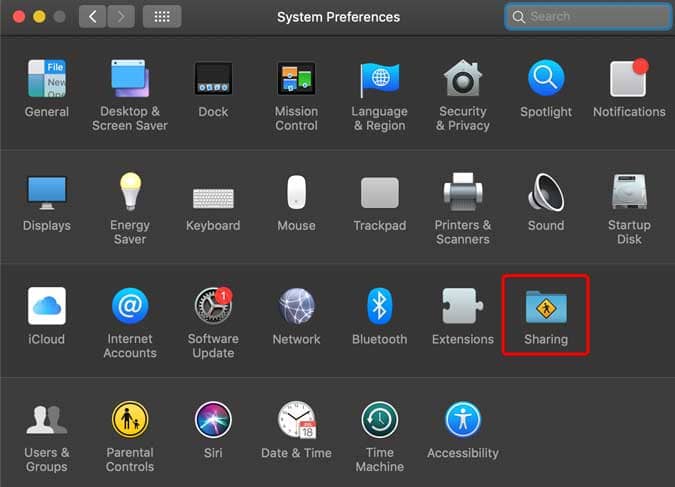
в Совместное использование Интернета , Найдите 802.11 сетевая карта из раскрывающегося меню рядом сПоделитесь своим подключением из. Теперь опция Wi-Fi появится в поле ниже. Выберите Wi-Fi под "к компьютерам, использующим».

Теперь нажмите наОпции Wi-Fi. Здесь вы можете изменить имя сети, пароль и безопасность адаптера Wi-Fi. После внесения соответствующих изменений нажмите «Ok».
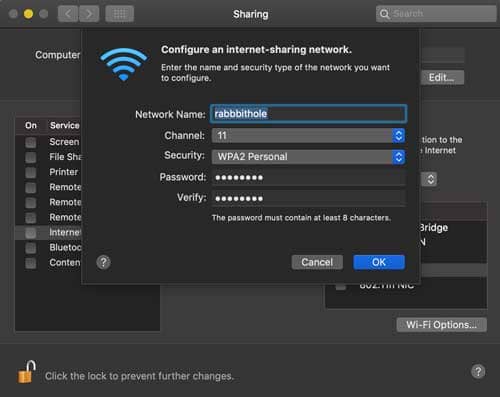
Убедитесь, что опция включена.Совместное использование Интернета. Установите флажок «Общий доступ в Интернет», чтобы включить общий доступ к Wi-Fi, и у вас будет точка доступа с активным подключением к Интернету.
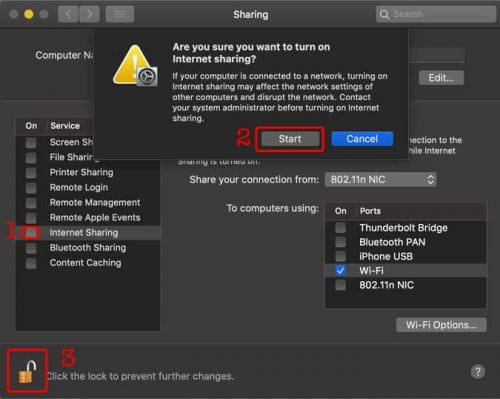
Это был быстрый способ создать точку доступа Wi-Fi на вашем Mac для совместного использования в Интернете. Адаптер Wi-Fi - недорогой способ добиться этого, однако я продолжу исследования, сможем ли мы добиться этого вообще без использования какого-либо внешнего оборудования. Попробуйте это на своем Mac и дайте мне знать, если у вас возникнут проблемы, и я буду рад помочь. Вы также можете проверить Лучшие приложения для создания точек доступа Wi-Fi для iPhone и iPad.







